Cara Mengkonfigurasi Alamat IP Statik Rangkaian di RHEL/CentOS 8/7
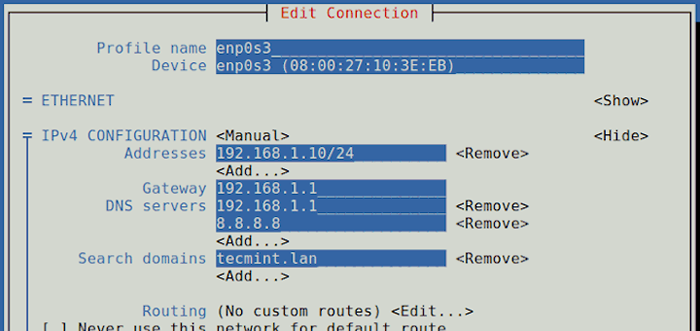
- 1239
- 49
- Ronnie Hermann
Skop tutorial ini adalah untuk menerangkan bagaimana kita dapat mengedit dan membuat perubahan kepada Konfigurasi rangkaian pada RHEL/CENTOS 8/7 Dari baris arahan sahaja, dan, lebih khusus bagaimana kita dapat menubuhkan alamat IP statik pada antara muka rangkaian menggunakan skrip rangkaian sistem, yang mesti dikonfigurasikan untuk melayani perkhidmatan rangkaian yang dihadapi internet, dan cara mengkonfigurasi atau mengubah RHEL/ Sistem CentOS Nama Host.
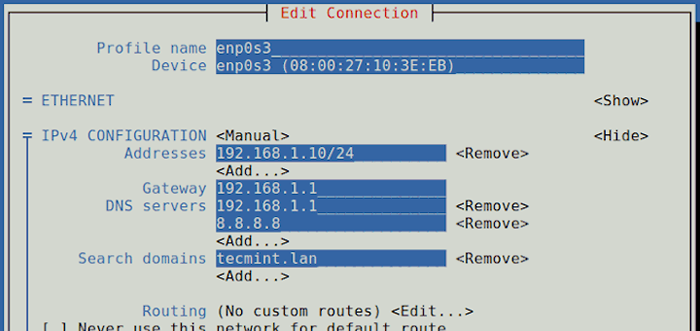 Konfigurasikan IP Statik di Linux
Konfigurasikan IP Statik di Linux Juga akan menunjukkan kepada anda, bagaimana kami dapat mengurus atau melumpuhkan perkhidmatan sistem yang tidak diingini, seperti Pengurus Rangkaian, yang tidak lagi diperlukan dalam kes anda menggunakan IP statik manual yang dikonfigurasikan pada skrip rangkaian, Avahi-Daemon Ia juga tidak diperlukan pada pelayan dan mewakili jurang keselamatan yang serius, melainkan jika anda memasang pelayan pada komputer riba anda dan anda ingin melayari rangkaian anda dengan serta -merta untuk perkhidmatan lain, dan pada final akan membentangkan anda Antara Muka Pengguna Teks Pengurus Rangkaian - NMTUI, utiliti sistem yang dapat meringankan tugas mengedit tetapan rangkaian sistem anda dengan konfigurasi antara muka lanjutan seperti membuat bon, jambatan, Pasukan dan VLAN Antara muka.
Keperluan
- Pemasangan "CentOS 8.0 "dengan tangkapan skrin
- Pemasangan RHEL 8 dengan tangkapan skrin
- Cara Membolehkan Langganan RHEL dalam RHEL 8
- Centos 7.0 pemasangan sistem minimum
- RHEL 7.0 pemasangan sistem minimum
- RHEL AKTIF 7.0 langganan dan repositori berfungsi
Juga, sedar bahawa kebanyakan konfigurasi yang ditawarkan oleh fail sistem penyuntingan tidak boleh dilakukan dari lokasi terpencil menggunakan perkhidmatan SSH sehingga anda menetapkan sambungan rangkaian yang berterusan dan boleh dipercayai menggunakan alamat IP tetap.
Pada halaman ini
- Lumpuhkan perkhidmatan yang tidak diingini di CentOs
- Tetapkan alamat IP statik di CentOS
- Tetapkan Nama Host di Centos
- Tetapkan alamat IP statik di CentOS menggunakan alat NMTUI
Langkah 1: Lumpuhkan perkhidmatan sistem yang tidak diingini di CentOS
1. Sebelum benar -benar mula melakukan apa sahaja yang kita perlukan untuk memastikan bahawa sistem kami mempunyai beberapa alat penyuntingan dan rangkaian yang diperlukan netstat, ifconfig, wget, curl, Dan dipasang LSOF, sesetengah daripada mereka tidak akan digunakan pada langkah ini tetapi lebih baik memasangnya untuk konfigurasi masa depan.
# yum Pasang Nano Wget Curl Net-Tools LSOF
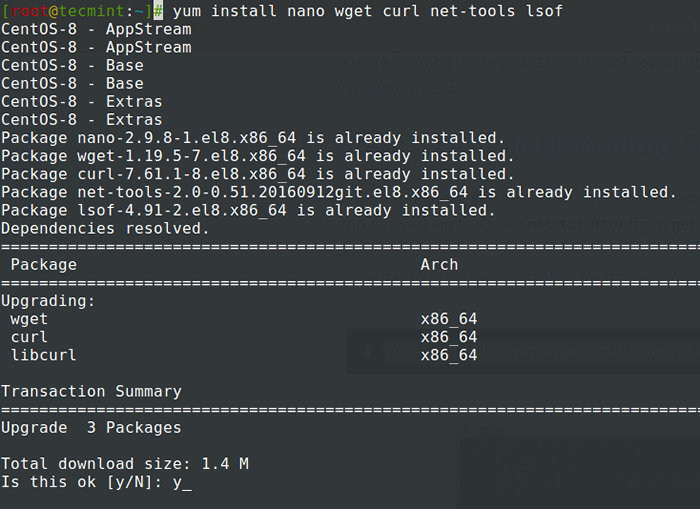 Pasang alat rangkaian di CentOS
Pasang alat rangkaian di CentOS 2. Setelah alat telah dipasang ifconfig untuk mendapatkan tetapan dan status antara muka rangkaian anda, dan, kemudian jalankan netstat atau lsof Perintah untuk memeriksa perkhidmatan apa yang dijalankan secara lalai di pelayan kami.
# ifconfig # netstat -tulpn # lsof -i
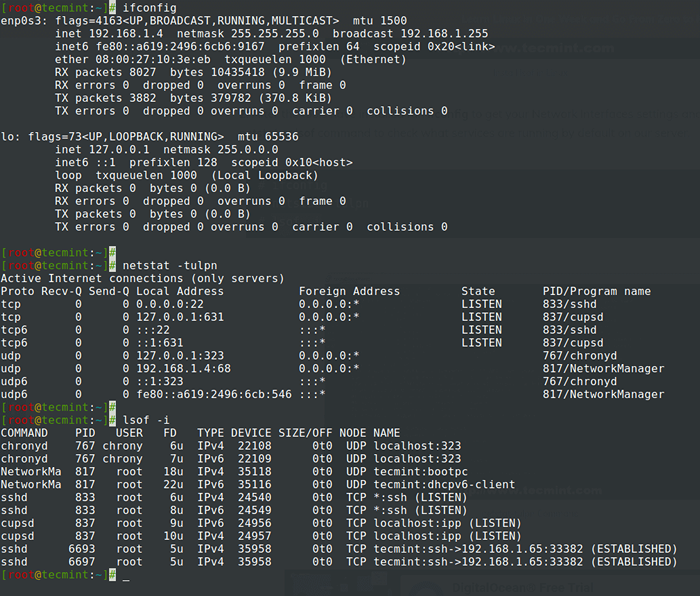 Semak antara muka rangkaian dan status perkhidmatan
Semak antara muka rangkaian dan status perkhidmatan 3. The netstat Output Perintah cukup jelas dan menunjukkan senarai soket yang berkaitan dengan nama program mereka.
Jika, sebagai contoh, sistem kami tidak akan digunakan sebagai perkhidmatan mel, anda boleh berhenti Postfix Master Daemon yang berjalan di localhost dan, juga menghentikan dan melumpuhkan perkhidmatan lain yang tidak diingini menggunakan arahan berikut - satu -satunya perkhidmatan yang saya nasihatkan untuk tidak berhenti atau melumpuhkan sekarang adalah SSH Sekiranya anda memerlukan kawalan jauh ke pelayan.
Hentikan perkhidmatan postfix
# Systemctl Stop Postfix # Systemctl Disable Postfix # Systemctl Status Postfix
 Hentikan perkhidmatan postfix
Hentikan perkhidmatan postfix Hentikan perkhidmatan daemon avahi
# Systemctl Stop Avahi-Daemon # Systemctl Lumpuhkan Avahi-Daemon # Systemctl Status Avahi-Daemon
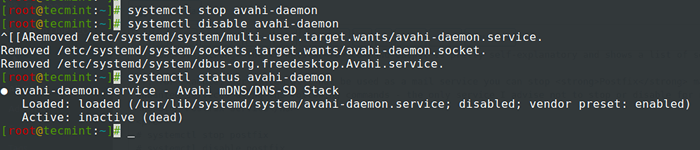 Hentikan Avahi Daemon
Hentikan Avahi Daemon 4. Anda boleh, juga, gunakan lama di dalamnya perintah untuk menghentikan atau melumpuhkan perkhidmatan tetapi sejak itu topi merah sekarang melaksanakan sistemd proses dan pengurusan perkhidmatan, anda lebih baik membiasakan diri dengan arahan sistem dan menggunakannya.
Sekiranya anda menggunakan Arch Linux maka ia harus menjadi sekeping kek untuk beralih ke SystemD - walaupun semua arahan init sekarang dihubungkan dan lulus penapis sistem.
# Perkhidmatan Postfix Stop # Chkconfig Postfix Off
5. Sekiranya anda ingin mendapatkan senarai semua perkhidmatan yang bermula, jalankan perkhidmatan perintah dan penggunaan laporan yang lengkap Systemctl.
# Service-Status-All # Systemctl List-Unit-Files
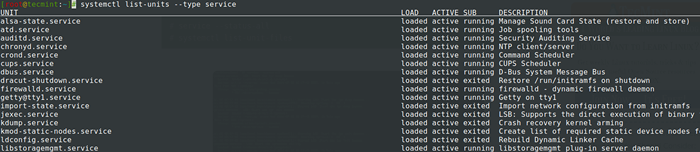 Senaraikan semua perkhidmatan di Linux
Senaraikan semua perkhidmatan di Linux 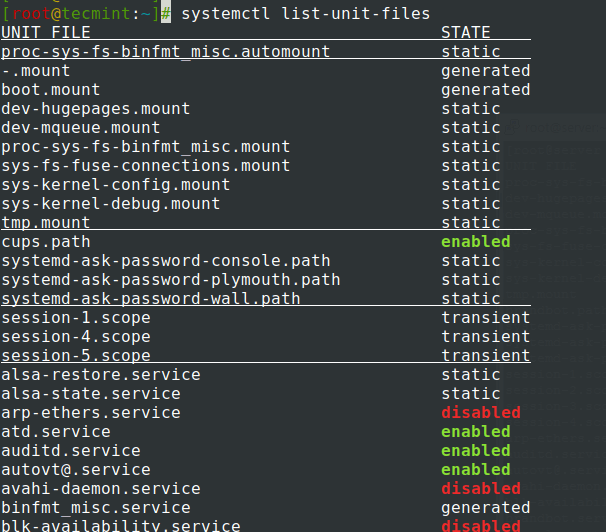 Senaraikan Semua Laporan Perkhidmatan
Senaraikan Semua Laporan Perkhidmatan 6. Untuk menguruskan perkhidmatan menjalankan Systemctl Perintah menggunakan suis yang paling penting: Mula, Berhenti, mula semula, Tambah nilai, Lumpuhkan, membolehkan, tunjukkan, senarai bergantung, IS-enabled, dan lain-lain. diikuti dengan nama perkhidmatan anda.
Juga, satu lagi ciri penting yang Systemctl Perintah juga boleh dijalankan di pelayan jauh melalui perkhidmatan SSH pada hos yang ditentukan menggunakan -H pilihan dan melakukan tindakan yang sama dengan tempatan.
Sebagai contoh, lihat arahan dan tangkapan skrin di bawah.
# systemctl -h remote_host start remote_service
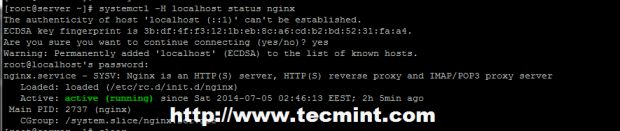 Jalankan Systemctl pada pelayan jauh
Jalankan Systemctl pada pelayan jauh Langkah 2: Mengkonfigurasi Alamat IP Statik di CentOS
7. Sebelum mula mengedit Kad Antara Muka Rangkaian Fail sistem Pastikan bahawa mulai sekarang dan sehingga anda menetapkan IP statik, anda mempunyai fizikal atau jenis akses lain ke pelayan anda, kerana langkah ini memerlukan menurunkan antara muka dan sambungan rangkaian anda.
Walaupun ia dapat dilakukan dengan lancar tanpa mengganggu sambungan anda dan mengaktifkan sambungan selepas Reboot. Tidak mungkin anda dapat mengujinya sebelum ini Reboot Sekiranya anda hanya mempunyai satu NIC yang dilampirkan. Namun, saya akan membentangkan kepada anda dengan keseluruhan kaedah dan menunjukkan langkah -langkah yang perlu dielakkan sekiranya anda ingin mengekalkan sambungan anda dan mengujinya selepas itu.
8. Sekarang pindah ke /etc/sysconfig/skrip rangkaian/ jalan, buka dan pilih antara muka rangkaian anda, anda ingin memberikan IP statik untuk mengedit - untuk mendapatkan semua nama NICS untuk menggunakan arahan IFConfig atau IP seperti yang ditunjukkan.
# ifconfig atau # ip addr
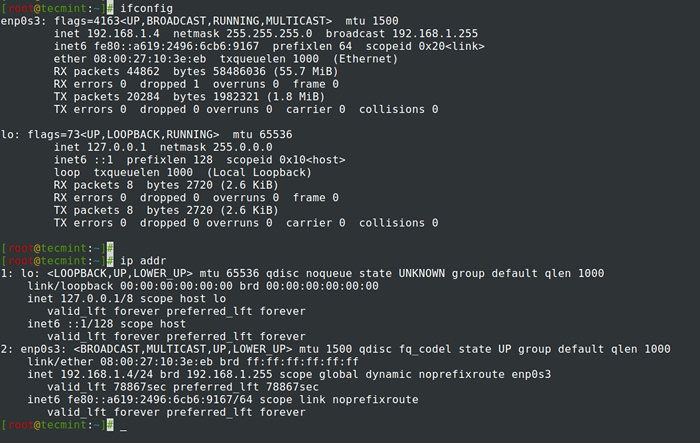 Semak Nama Antara Muka Rangkaian
Semak Nama Antara Muka Rangkaian 9. Seterusnya, gunakan templat rangkaian berikut untuk mengedit fail dan pastikan bahawa Onboot Penyataan ditetapkan Ya, Bootproto ditetapkan ke statik atau Tiada Dan jangan berubah Hwaddr dan Uuid Nilai yang disediakan secara lalai.
# nano/etc/sysconfig/rangkaian-skrip/ifcfg-enp0s3
Buat perubahan berikut seperti yang ditunjukkan.
Type = ethernet proxy_method = tiada pelayar_only = tidak Bootproto = statik Defroute = ya ipv4_failure_fatal = no ipv6init = ya ipv6_autoconf = yes ipv6_defroute = yes ipv6_failure_fatal = no ipv6_addr_gen_mod Onboot = ya IPaddr = 192.168.1.10 netmask = 255.255.255.0 Gateway = 192.168.1.1 DNS1 = 192.168.1.1 DNS2 = 8.8.8.8 Domain = Tecmint.lan
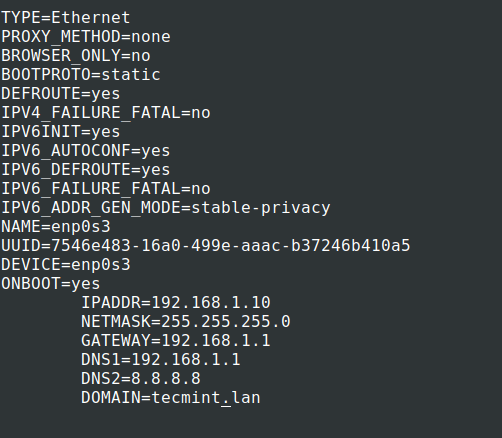 Konfigurasikan alamat IP di CentOS 8
Konfigurasikan alamat IP di CentOS 8 10. Setelah selesai mengedit fail, tutupnya, dan pindah ke resolv.Conf fail jika anda mahukan pelayan DNS diaktifkan di seluruh sistem.
# nano /etc /resolv.Conf
Di sini tambahkan pelayan DNS anda dengan menggunakan Nameserver penyata.
Nameserver 192.168.1.1 Nameserver 8.8.8.8
11. Sekarang Antara muka rangkaian dikonfigurasikan dengan IP statik, satu -satunya perkara yang tinggal adalah untuk memulakan semula rangkaian anda atau reboot sistem dan penggunaan anda ifconfig atau Ip perintah untuk melihat alamat IP dan konfigurasi ujian menggunakan ping perintah.
# Systemctl Mulakan semula NetworkManager
CATATAN: Setelah dimulakan semula Gunakan alamat IP yang baru statik yang dikonfigurasikan untuk melakukan log masuk jauh dengan SSH.
# Systemctl Status NetworkManager # Ifconfig # IP Addr Show
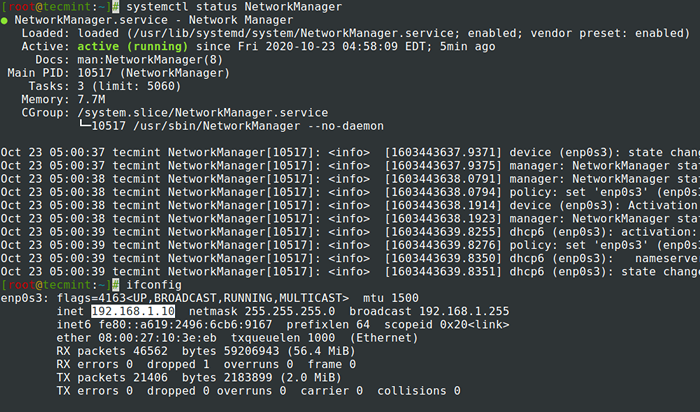 Semak alamat IP baru
Semak alamat IP baru Langkah 3: Menetapkan Nama Host di Centos
12. Untuk menyesuaikan sistem hostname di seluruh sistem, buka Nama Host dan tuan rumah fail yang terletak di /dan lain-lain jalan dan edit kedua -dua cara berikut.
Fail HostName
# nano /etc /hostname
Di sini anda boleh menambah nama sistem tetapi ia adalah idea yang baik untuk menambah .titik domain ke.
pelayan.Tecmint.lan
Fail Hos
# nano /etc /hosts
Di sini tambahkan nama hos yang sama seperti di atas pada 127.0.0.1 baris sebelum localhost.Kenyataan LocalDomain.
127.0.0.1 pelayan.Tecmint.Lan localhost.Localdomain ..
 Tetapkan nama host di linux
Tetapkan nama host di linux Sebagai alternatif, anda boleh menetapkan nama host menggunakan arahan hostnamectl seperti yang ditunjukkan.
# hostnamectl -set -hostname tecmint.lan
13. Untuk menguji jika nama hos anda ditetapkan dengan betul Gunakan perintah hostname.
# hostname -s # Untuk nama pendek # hostname -f # Untuk fqdn mame
Langkah 4: Tetapkan alamat IP statik di CentOS menggunakan alat NMTUI
14. Antara muka pengguna teks NetworkManager (Tui) alat, nmtui, adalah alat intuitif RHEL yang menyediakan antara muka teks untuk mengkonfigurasi rangkaian dengan mengawal pengurus rangkaian, yang membantu mengedit tetapan rangkaian canggih seperti menetapkan alamat IP statik ke antara muka rangkaian, mengaktifkan atau melumpuhkan sambungan, mengedit sambungan Wi-Fi, tetapkan sistem anda Nama hos atau buat antara muka rangkaian canggih seperti Infiniband, Bond, Bridge, Team atau VLAN.
NetworkManager-Tui dipasang secara lalai dalam RHEL/CentOS 7.0, tetapi jika atas sebab tertentu masalah hilangnya arahan berikut untuk memasangnya.
# yum Pasang NetworkManager-Tui
14. Untuk memulakan antara muka pengguna teks pengurus rangkaian jalankan nmtui perintah dan gunakan Tab atau anak panah kunci untuk menavigasi dan tekan Masukkan Untuk memilih pilihan. Sekiranya anda ingin mengedit atau menyambungkan antara muka tertentu, jalankan pilihan berikut.
# NMTUI Edit ENP0S3 # NMTUI Connect ENP0S3
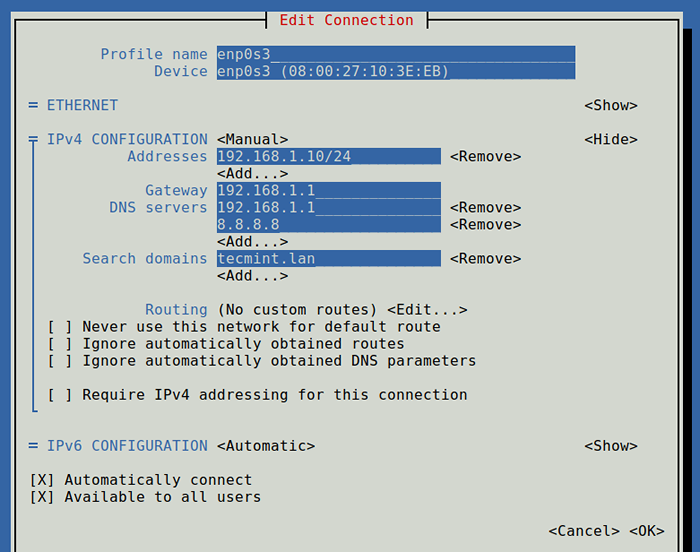 Konfigurasikan IP Statik di CentOs
Konfigurasikan IP Statik di CentOs Sekiranya anda ingin menetapkan IP statik, anda juga boleh Antara muka pengguna teks pengurus rangkaian Sebagai alternatif yang mudah untuk benar -benar mengedit fail antara muka rangkaian, dengan bilangan pilihan terhad yang ditawarkan oleh kaedah, tetapi pastikan Pengurus Rangkaian Perkhidmatan diaktifkan dan memulakan sistem anda.
- « Cara Menyiapkan dan Mengurus Putaran Log Menggunakan Logrotat di Linux
- GoAccess (Apache dan Nginx) Analyzer Log Web »

